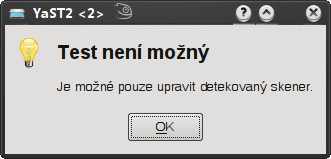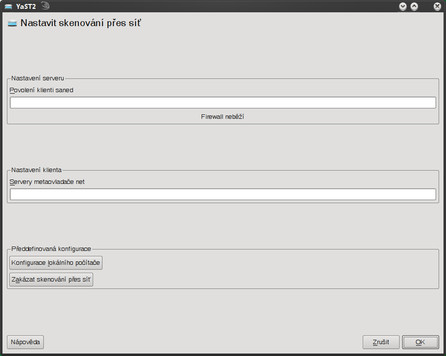Skenery a jejich funkce v GNU/Linuxu
Existují různé typy skenerů (nejčastější jsou tzv. ploché, ale lze se setkat i s ručními nebo plně automatickými, které si vezmou předlohu ze zásobníku a protáhnou ji okolo snímacího prvku) s různými metodami vlastního snímání (obvykle CCD nebo CIS). Někdy se také skenery kombinují s tiskárnami do tzv. multifunkčních zařízení (která fungují také autonomně jako kopírka a případně obsahují ještě třeba telefax nebo čtečku paměťových karet). Skenery se obvykle připojují přes sběrnici USB, starší modely přes paralelní port, případně SCSI nebo jiné rozhraní.
Přes tuto rozmanitost je však z pohledu uživatele důležité především to, aby si počítač (resp. hlavně operační systém a aplikační software) dobře poradil při komunikaci se skenerem. V GNU/Linuxu se obvykle používá technologie SANE (Scanner Access Now Easy). Podobně jako u tiskáren, ani v případě skenerů není většinou potřeba žádný specifický ovladač v jádře, vše se zvládne v uživatelském prostoru, tedy pomocí běžných programů.
Výhoda přístupu, kdy se obsluha zařízení řeší v uživatelském prostoru a ne v jádře, je především ve stabilitě - případné chyby v ovladači nemohou ohrozit fungování zbytku systému. Určitou daní za to je mírně nižší výkon, i když u zařízení, jako jsou tiskárny a skenery, takové snížení výkonu nepředstavuje většinou žádný problém.
Podpora skenerů v GNU/Linuxu
Skenery mají v GNU/Linuxu pověst zařízení, s jejichž podporou je to nevalné. Částečně je to oprávněné, protože hlavně u levnějších zařízení se často výrobci neobtěžují ani s tvorbou ovladače, ani s poskytnutím specifikací potřebných pro jeho vytvoření. Může se tedy stát, že pro nějaké zařízení ovladač není, případně nepodporuje všechny funkce.
Na webu projektu SANE je k dispozici seznam skenerů (členěný podle výrobců) s informacemi, zda je příslušný model podporován a do jaké míry. Protože informace nejsou úplně aktuální, je situace ve skutečnosti ještě o něco lepší. Nenajdete-li určitý skener v seznamu, nemusí to tedy znamenat, že není podporován. Naopak pokud je skener označen jako podporovaný, je prakticky jisté, že tomu tak je. Seznam se proto hodí jako vodítko při výběru nového skeneru - samozřejmě s tím, že nepřítomnost v seznamu (nebo označení za nepodporovaný) ještě nemusí automaticky znamenat, že skener nepůjde zprovoznit.
Skenery v programu YaST2
Nastavit skener v linuxové distribuci je možno různými způsoby. V openSUSE je samozřejmě preferovanou cestou využití programu YaST2, vzhledem k tomu, že je standardní cestou konfigurace systému. Lze jít pochopitelně i jinými cestami, včetně ruční editace konfiguračních souborů. Konfigurace skenerů se v YaST2 spouští položkou Skener v sekci Hardware.
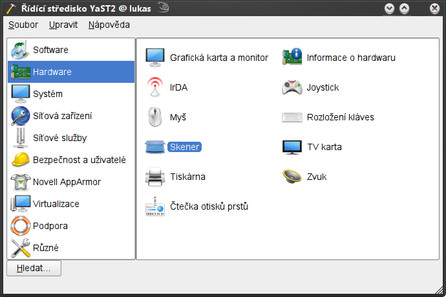 Spouštění konfigurace skenerů v YaST2
Spouštění konfigurace skenerů v YaST2
Hlavní okno má podobnou podobu jako v jiných případech - tedy seznam zařízení, tlačítka Přidat, Upravit a Smazat, a také tlačítko Ostatní pro přístup k dalším funkcím. Jak si můžete všimnout, byly detekovány dva skenery, což je ovšem poněkud anomální chování, protože připojen je pouze jeden - multifunkční zařízení HP PhotoSmart C3180. Možná je problém právě v tom, že jde o zařízení této konstrukce, takže je jako skener detekována i některá z jiných funkcí zařízení.
 Hlavní okno konfigurace skenerů
Hlavní okno konfigurace skenerů
Popis práce bude nejlepší začít tlačítkem Ostatní. Rozbaluje nabídku s několika položkami. Položka Restartovat detekci způsobí, že se znovu detekují připojená zařízení (vhodné v situaci, kdy se skener připojí až po otevření okna). Volba Test umožňuje otestovat skener - ale pouze ten, který je již nakonfigurován. Pokus o spuštění na detekovaný, ale nenakonfigurovaný skener způsobí zobrazení chybové zprávy:
Spustit hp-setup vyvolá spuštění speciálního konfigurátoru ovladačů od společnosti Hewlett-Packard. Ten sice neinstaluje přímo skenery, ale lze ho použít pro jednoduchou instalaci dalších součástí multifunkčních zařízení této značky, konkrétní součásti tiskové a faxovací - viz dále. Poslední položkou je Skenování přes síť... Technologie SANE totiž umožňuje nasdílet skener do sítě, takže ho mohou na dálku využívat další počítače. Může se to hodit tam, kde se často skenuje z různých počítačů - je to pohodlnější než skener přenášet, navíc je výhodné koupit spíše jeden kvalitní (a ten pak sdílet) než několik obyčejných (připojených samostatně u počítačů).
Konfigurace je vcelku triviální. Do pole Povolení klienti saned se napíše seznam IP adres, jmenných adres nebo síťových masek oddělených čárkou - odtud bude povolen přístup k místním skenerům. Pod polem je informace o tom, v jakém stavu je firewall. Naopak přístup ke vzdáleným skenerům se vyplňuje v poli Servery metaovladač net, a to obdobným způsobem.
Tlačítka ve skupině Předdefinovaná konfigurace slouží k rychlému základnímu nastavení. Konfigurace lokálního počítače vloží do polí hodnoty vhodné pro místní přístup síťovým způsobem, Zakázat skenování přes síť jednoduše vymaže obsah obou polí.
Ještě o síťovém skenování
Fungování síťového skenování samozřejmě závisí na fungující síťové komunikaci a také na běhu příslušné služby (démona) saned na počítači, který sdílí skenery. Běžně se to řeší obecným internetovým démonem (tzv. super-serverem) xinetd, který spouští služby při požadavku na ně (při příchozím spojení na určitý port), takže služba nemusí trvale běžet a zabírat zbytečně systémové prostředky.
Nastavíte-li výše popsaným způsobem síťové skenování, YaST2 se sám postará i o to, aby se saned takto spouštěl - tedy upraví konfiguraci xinetd tak, že při příchozím spojení na port saned (tj. 6566) se služba skenování automaticky spustí. Vypnutí síťového skenování má naopak za následek odebrání pravidla pro xinetd.
Tento pohodlný mechanismus má ale samozřejmě i svá úskalí. Měníte-li později konfiguraci xinetd, musíte si dávat pozor, aby pravidlo pro spouštění xinetd nezmizelo - jinak by saned nefungoval a nemuselo by být hned jasné, proč.
Přidání skeneru
Pro přidání skeneru se v hlavním okně stiskne tlačítko Přidat. To vyvolá dialog pro přidání, který vidíte na následujícím obrázku. V něm se vybere příslušný model skeneru - buď přímo v seznamu, anebo napsat část názvu do vyhledávacího pole (Hledat řetězec) a stisknout tlačítko Hledat. Lze používat i regulární výrazy. Tlačítko Zobrazit kompletní seznam zruší filtraci podle výsledků vyhledávání a zobrazí opět úplně všechny skenery.
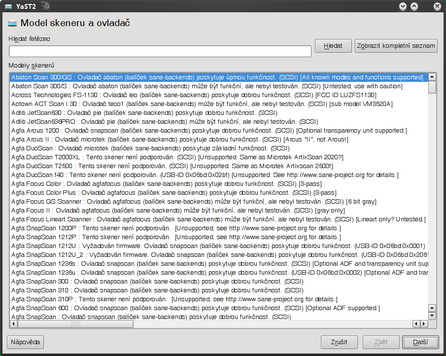 Výběr ovladače podle modelu skeneru
Výběr ovladače podle modelu skeneru
U jednotlivých modelů vždy vidíte, v jakém stavu je podpora konkrétních z nich. Může se stát, že je pro jeden model k dispozici více ovladačů. Pak lze zvolit ten, který je nejvhodnější, který má nejlepší úroveň podpory.
Po stisku tlačítka Další proběhnou potřebné operace a skener se nainstaluje. Nyní už můžete (samozřejmě je-li připojen) skener otestovat volbou Test z nabídky Další v úvodním okně. Testovat lze pochopitelně i prostřednictvím nějakého programu, třeba Skanlite (nebo jakéhokoli jiného, který podporuje technologii SANE).
Je-li potřeba nastavení skeneru upravit, slouží k tomu samozřejmě tlačítko Upravit. Neliší se to od přidávání nového skeneru, prostě se jen vybere jiný ovladač než předtím. Jinak se na skenerech nic nenastavuje - potřebné parametry se volí až přímo při skenování.
Instalátor Hewlett-Packard
V některých případech, tedy konkrétně u multifunkčních zařízení značky Hewlett-Packard, lze využít instalátor od této firmy. Příslušný skener v zařízení se nainstaluje normální cestou (jako jiné skenery), ale pomocí instalátoru lze pak rychle nainstalovat i další funkce zařízení - tiskárnu a případně telefax. Instalátor se spouští výběrem funkce Spustit hp-setup v nabídce Ostatní v hlavním okně konfigurace skenerů.
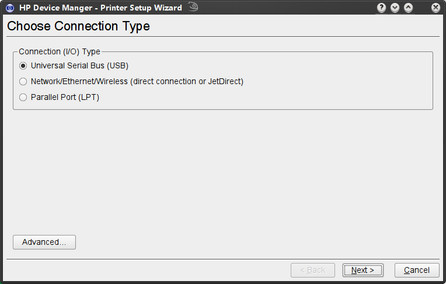 Úvodní dialog programu HP Device Manager
Úvodní dialog programu HP Device Manager
V úvodním dialogu se volí, jakým způsobem je zařízení připojeno. Případně lze volby upřesnit po stisku tlačítka Advanced... Po stisknutí Next se objeví seznam nalezených zařízení. Jak vidíte, v seznamu je obsaženo připojené multifunkční zařízení HP PhotoSmart C3180. Novou detekci lze vyvolat tlačítkem Refresh. Tlačítko Advanced... má stejný význam jako v předchozím dialogu, Find manually... umožňuje ručně zadat identifikátor zařízení na sběrnici.
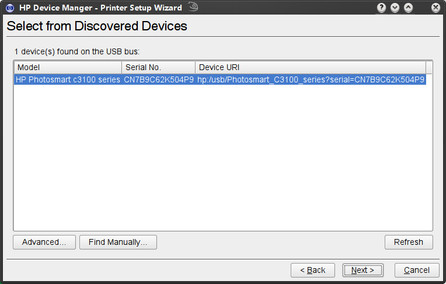 HP Device Manager - nalezená zařízení
HP Device Manager - nalezená zařízení
Nyní instalátor vyzve k výběru ovladače tiskárny (tedy PPD souboru), případně lze pomocí Select Other... vybrat jiný ovladač, než je v seznamu (vybírá se přímo konkrétní soubor).
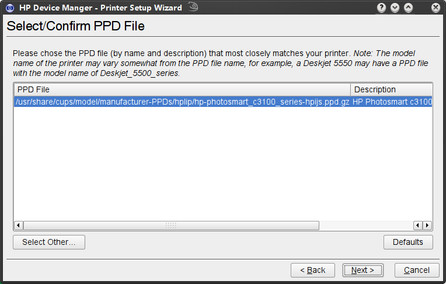 HP Device Manager - výběr ovladače tiskárny
HP Device Manager - výběr ovladače tiskárny
Na následujícím obrázku vidíte zadání informací pro identifikaci tiskárny. Je to úplně stejné, jako když se tiskárna instaluje pomocí jiných metod (viz minulý díl seriálu). V dolní části je zašedlá oblast, která má význam v případech, kdy lze multifunkční zařízení využít i k faxování.
 HP Device Manager - identifikační informace
HP Device Manager - identifikační informace
Poslední dialog už jen shrnuje hlavní informace a stiskem na Finish se celý konfigurační / instalační proces dokončí. Stiskem tlačítka Send test page to printer se vytiskne testovací stránka.
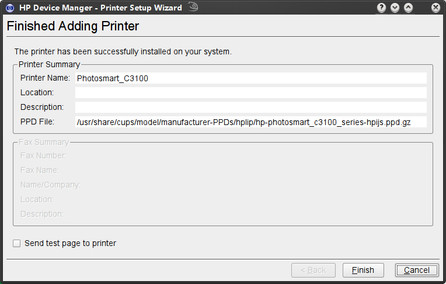 HP Device Manager - závěrečné shrnutí
HP Device Manager - závěrečné shrnutí
Tiskárny v multifunkčních zařízeních by měly jít instalovat i normální cestou, popsanou v minulém dílu seriálu. Popsaný instalátor HP je spíše taková zajímavost, která může ale někomu ulehčit a zrychlit přípravu multifunkčního zařízení k práci.
Pár slov závěrem
Tímto dílem končí seriál o nastavování hardwaru v openSUSE. Pomohl-li vám v úspěšném zprovoznění nějakého zařízení v této linuxové distribuci, splnil svůj účel. Ale i pokud se něco nepodařilo, není třeba zbytečně propadat skepsi. Nějaké zařízení skutečně nemusí s Linuxem fungovat, ale častěji jen nefunguje při běžném způsobu zprovozňování - a existuje cesta, jak dosáhnout cíle, například stažením zvláštního ovladače přímo od výrobce nebo od někoho, kdo ho vytvořil - byť to třeba nemusí být tak jednoduché, jak párkrát kliknout v programu YaST2.
Někdo si určitě posteskne, že seriál nepokryl úplně všechno, čemu by bylo zajímavé se věnovat. Nicméně určitě může posloužit k tomu, aby se každý zorientoval v programu YaST2, protože drtivá většina činností má stejný styl jako některé z těch, které se v seriálu vyskytly.
Navíc rozhodně nelze vyloučit, že se nejedná o definitivní konec seriálu. Naopak, je poměrně pravděpodobné, že někdy v budoucnu vzniknou další díly, třeba ne spjaté přímo s hardwarem, ale obecně s nastavováním, konfigurací a zprovozňováním něčeho dalšího v uživatelsky pohodlné distribuci openSUSE. V tuto chvíli už tedy nezbývá nic, než popřát hodně úspěchů při dalším používání této distribuce.